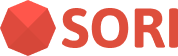캠페인 관리
이 섹션에서는 캠페인을 관리하는 방법을 설명합니다. SORI Console에서 캠페인은 특정 소재가 인식될 때 사용자에게 정보를 전달하는 기능입니다. 기기가 오디오(소재)를 인식하면, 오디오 인식 결과를 서버로 전송합니다. 그러면 서버는 캠페인 정보를 기기에 반환합니다.
캠페인을 생성할 때는 이름, 이미지, 운영 기간, 링크(URL)와 같은 세부 정보를 제공해야 합니다. 필요한 경우 웹훅을 설정할 수도 있습니다.
캠페인 목록
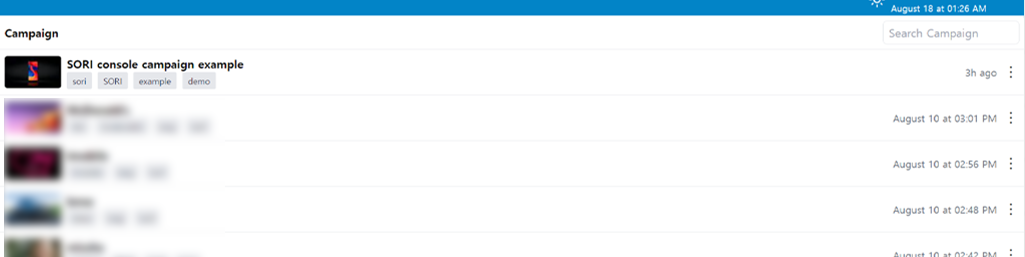
- 캠페인 이름
- 캠페인 태그
- 캠페인 생성 날짜
태그와 이름으로 캠페인을 검색할 수 있습니다.
캠페인 생성
먼저, 캠페인을 생성하려면 페이지 오른쪽 하단의 + 버튼을 클릭하세요.
다음 정보를 양식에 작성해주세요.

- 이름: 관리자 페이지 내에서 사용할 캠페인 제목입니다. 검색에 활용됩니다.
- 이미지: 사용자가 연결된 인식 소스를 인식할 때 표시되는 이미지입니다.
- 제목: 사용자에게 표시될 캠페인 제목입니다. 검색에 활용되지 않습니다.
- 운영 기간: 캠페인이 운영 중이 아니면 소재가 인식되더라도 캠페인이 표시되지 않습니다.
- 태그: Enter를 눌러 구분된 태그를 작성할 수 있습니다. 검색에 활용됩니다.
- 액션: 사용자가 캠페인을 클릭하면 입력된 URL로 이동합니다.
- 웹훅(고급): 캠페인이 사용자에게 노출되고 클릭될 때 POST 요청을 받을 URL입니다. 자세한 내용은 웹훅 통합을 참조하세요.
INFO
캠페인에 소재를 연결하지 않으면 작동하지 않습니다.
소재 연결 및 캠페인 편집
특정 소재가 인식될 때 노출되도록 할 캠페인의 행을 클릭하세요.
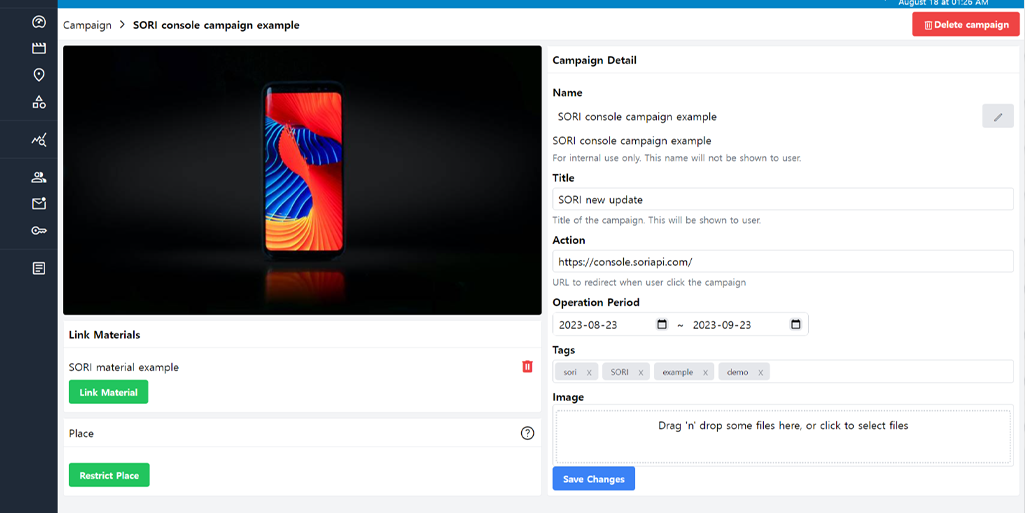
- 캠페인 이미지 아래의 소재 연결 버튼을 클릭하세요.
- 연결하려는 소재의 이름이나 태그로 검색하세요. 운영 중이 아닌 소재는 검색되지 않습니다.
- 캠페인 이미지 아래의 v 연결 버튼을 클릭하세요.
하나의 캠페인에 여러 소재를 연결할 수 있습니다.
하지만 보고서는 캠페인별로 생성되므로, 소재별로 데이터를 분리하려면 하나의 소재만 단일 캠페인에 연결하세요.
INFO
여러 캠페인이 단일 소재에 연결된 경우, 가장 최근 캠페인만 표시됩니다.
이 페이지에서 캠페인 이름, 운영 기간, 이미지 등을 편집할 수 있습니다.
더 이상 변경할 사항이 없으면 변경 사항 저장 버튼을 클릭하여 저장하세요.
캠페인 삭제
- 삭제할 캠페인의 행을 클릭하세요.
- 오른쪽 상단의 캠페인 삭제 버튼을 클릭하세요.
- 확인 버튼을 클릭하세요.
WARNING
캠페인을 삭제하면 관련된 모든 보고서 데이터도 삭제됩니다.